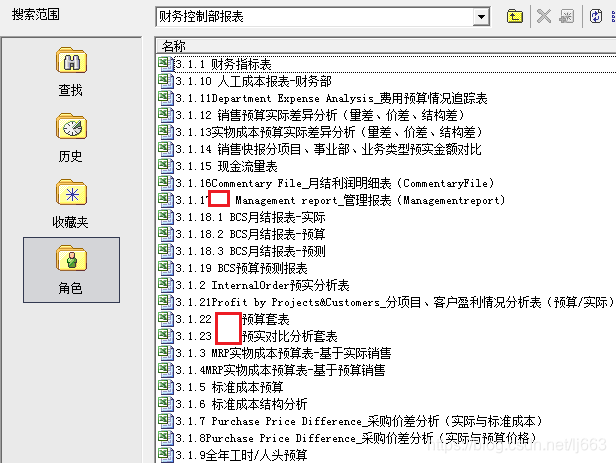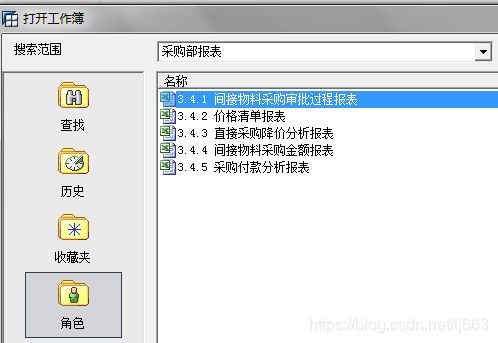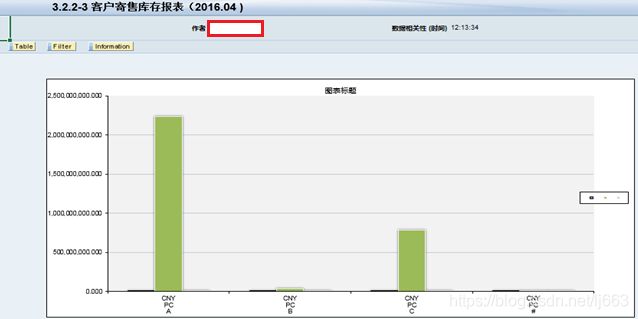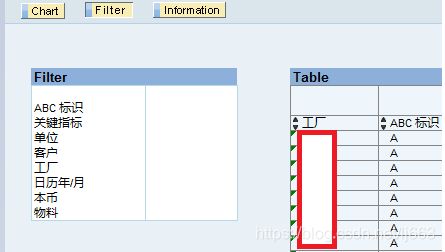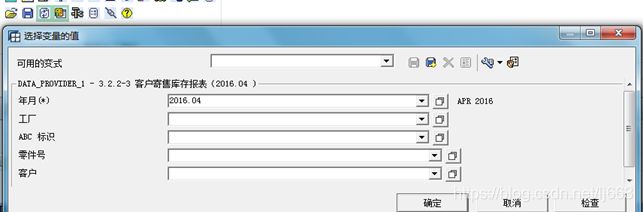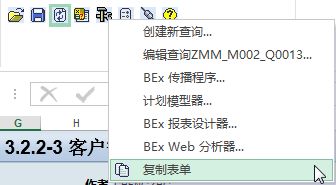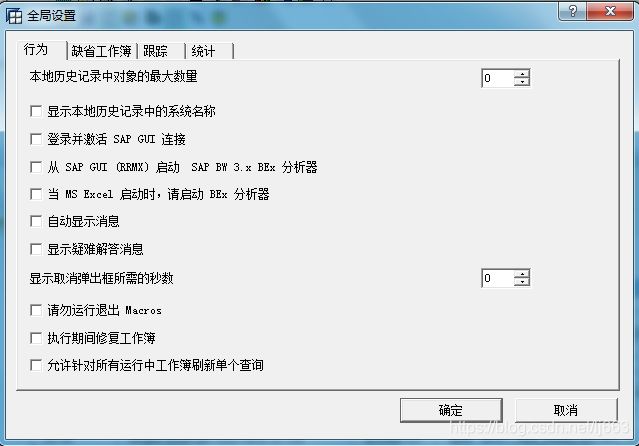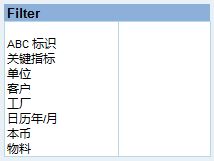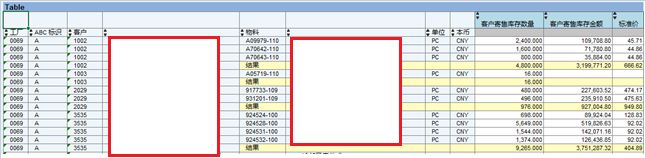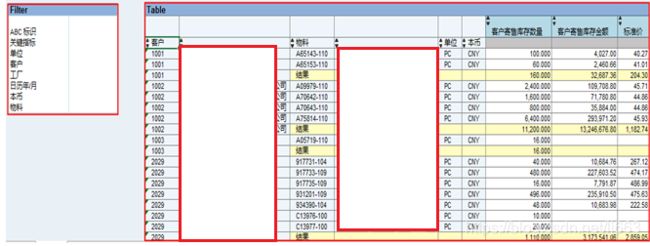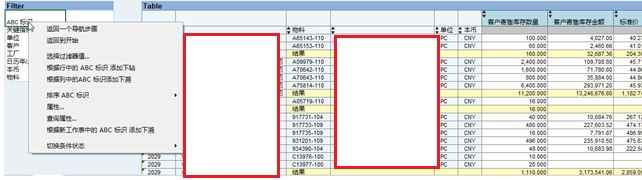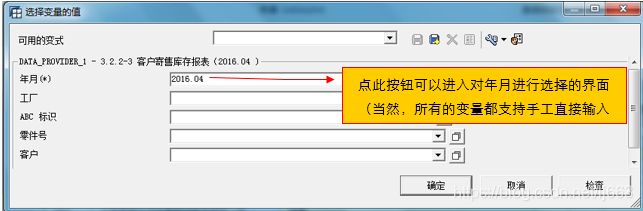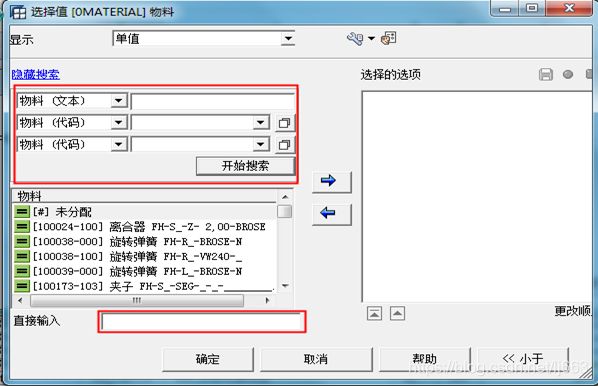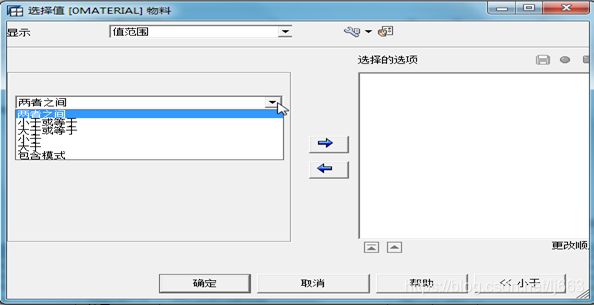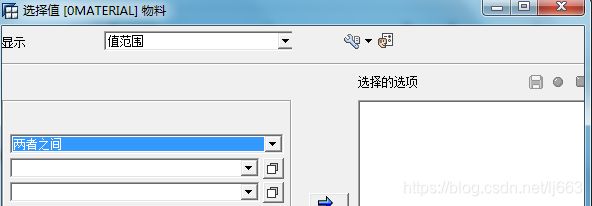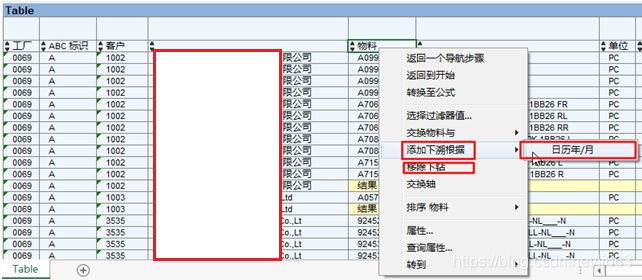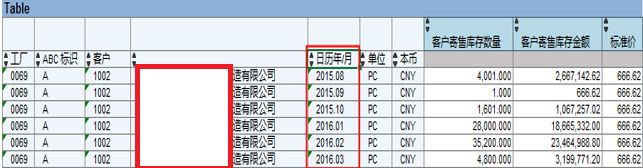SAP BW报表使用操作手册——基础操作
报表的基础操作主要分如下几个部分:
- BW报表菜单布局和报表清单
- 报表主页面的布局和各组成部分的使用说明。
- 报表选择条件的重新设置。
- BW报表的特色功能及使用说明。BW报表菜单布局和报表清单
BW报表菜单布局打开Analyzer并登陆。点击打开工作薄,在弹出的界面中点击角色。
可以在右侧菜单看到“财务控制部报表”、“采购部报表”、 “技术部报表”、“人事行政部报表”、“业务发展部报表”、“运营部报表”和“质量部报表”标签。
BW报表清单
双击需要查看的业务报表菜单,会展开各自业务下的所有报表清单
双击“财务控制部报表”,展开的报表清单如下
双击“采购部报表“,展开的报表清单如下
报表主页面的布局和各组成部分的使用说明
当点击报表清单中的每个报表时,报表会自动执行。执行后所有报表主页面的布局及组成部分都是一样的,布局组成及组成部分的详细功能说明如下。
报表主页面的布局及说明
有几大部分组成:导航区、信息区、工具区、筛选区、菜单区、数据区(含行结构、列结构和指标区)。
报表主页面的导航区
报表主页面的导航有四部分:数据分析(Table),筛选器(Filter)、图形显示(Chart),信息(Information)。
![]()
![]()
数据区
报表以表格的形式显示报表运行的结果,如2.2.1图示数据区(Table区)。
图形区
报表以图形的形式显示报表运行的结果,要求报表的展现维度要单一(即高度汇总数据)。
信息区
分为如下几部分:查询的信息、静态过滤器、动态过滤器和变量值。
询的信息:关键日期为报表运行日期,数据的状态为最近一次数据加载成功的日期和时间,更改时间为报表设计的最后修改时间,最后更改者为报表设计的最后修改人的BW用户名,上一次刷新为报表运行后刷新报表结果的日期和时间,查询描述为报表设计时输入的报表名称(含相关单位及动态输入变量的值等),查询技术名称为报表创建是输入的BW报表技术名称,信息提供者为分析模型的技术名称,当前用户为运行此报表的BW用户名,作者为初始创建此查询的BW用户名。
标题:报表名称和相关需要的信息,如统计时间
抬头信息:如作者、数据最后一次刷新时间。
筛选区
包含报表设计中的行结构、列结构及结构中的特征,自由特征,选择特征等。
报表主页面的信息区
上边是报表名称和固化的附加说明及报表运行时选择条件值(需报表设计时加到报表的名称上)。
下边是报表的初始开发人员ID及支撑报表的BW模型最近一次数据加载的时间。
报表主页面的工具区
工具区主要的功能按钮如上图,上面的工具是工作薄设计专用工具(开发人员使用或熟悉BW报表开发的关键用户使用);下面的工具是报表操作常用工具,详细说明如下:
打开
打开查询或工作薄来运行报表,查看运行结果。
保存
保存修改后的工作薄(普通用户无此权限);将工作薄保存为,是将服务器公用的报表存为个人专用的工作薄(个人收藏夹中),别人找不到此工作薄,此功能用户常用;保存视图(查询视图),即将报表结果存档到服务器(删减了部分指标或特性),可供Web设计器调用;分配工作薄至角色,开发人员或关键用户用于将工作薄发布到报表角色中供此角色中的所有人使用。
刷新
使用者点击“刷新”按钮后,报表数据的后台自动刷新动作停止,再次点击后恢复。
此按钮对于每天只加载一次数据的模型无使用价值。
更改变量值
使用者点击“更改变量值”按钮后,弹出对应的报表的“选择变量的值”窗口。相应的详细说明如下:
变量分为如下几种:单值(只能选择或输入一个条件值);范围值(可以选择或输入一个条件值或一个范围值,如年月2016.01到2016.03);多选单值(可以选择或输入一个条件值或多个条件值);多选范围值(可以选择或输入一个条件值或一个范围值,也可以选择或输入多个条件值或多个范围值)。
一般情况下对于时间变量都是单值或范围值,而对于其他选择都是多选范围值。
详细说明见下图:
点击从清单选择按钮后:
单值:等于;
值范围的逻辑判断含如下几种:两者之间为范围也就是从…到…,小于或等于,大于或等于,大于,小于,包含模式(选中后,可以任意匹配,如可以输入1*,A*或*9等等;此功能基本不可用)。
点击“更多”按钮后,后面的逻辑判断含两种:包括(报表结果含选择条件值的数据,右边的绿色按钮)和排除(报表结果不含选择条件值的数据,右边的红色按钮)。
工具
此按钮为开发人员专用,用户编辑工作薄中嵌入的查询,或创建新查询。
全局设置
通过这里配置一些全局的参数, 这里的设置将对整个应用生效, 而不仅仅是一个查询或工作簿。可以在 Analyzer 的工具栏选择”全局设置”也可以在 BEx Analyzer 菜单下选择”全局设置”选项打开全局设置的对话框。
全局设置对话框有四个标签页: 行为、 默认工作簿、 跟踪和统计。
- 行为
- 本地历史记录中的对象的最大数量
这里可以设置在左侧工具栏“打开”下面显示最近打开的查询或者工作簿的数量(0~50), 当你设置为0时,“打开”按钮下将不会存储你打开的查询或工作簿。 如当你设置为10时, 将在“打开”按钮下显示最近打开的10个查询。
显示本地历史记录中的系统名称
这个功能允许在工作簿或者查询的旁边一快捷方式的形式显示系统名称, 它可以使你很方便的检查你所调用的查询或者工作簿是否来自你指定的那个系统。
登录并激活SAP GUI 连接
当选择了这个选项,来自服务器的传输消息将会显示。在某些情况下,它又是必须的。比如,当你要保存工作簿的同时标准的传输系统将激活。出于性能方面的考虑,建议不要选择此选项。
从 SAP GUI (RRMX)启动 SAP BW 3.x 分析器
这个选项决定了从 BI 系统事务代码 RRMX 启动的 BEx Analyzer 的版本号,当选择了这个选项,SAP BW 3.x 的 BEx Analyzer 将会启动;当没有选择这个选项,SAP NetWeaver 7.x的 BEx Analyzer 将会打开。
当 MS Excel 启动时,请启动 BEx 分析器。
当你选择了这个选项,当你启动 MS Excel 时, 这时 BEx Analyzer 也相应自动启动;当你没有选择这个选项时,你必须要手动启动 BEx Analyzer。
- 缺省工作薄、跟踪和统计
用户无需考虑,适合开发人员使用。
系统信息
此按钮的主要功能是在网络断开时重新连接到BW系统(点击连接按钮,登录系统),或者数据刷出来后离线处理(点击断开按钮)。
应用程序帮助
点击此按钮后,选中关于则可以查看BEx套件的版本和支持包、补丁信息;选中应用程序帮助,则会导航到SAP官方网站。
报表主页面的筛选区
此区域主要用来将显示的特征下钻到报表主页面布局的行结构或列结构中,默认双击特征后放到行结构的最后面。
双击日历年/月下钻后,下钻的特征会已到相应左侧的行结构中,如下图,日历年/月出现在了“行”结构下。如果再想移除此下钻,则只需再次双击筛选器下的日历年/月即可。
报表主页面的数据区
数据区也就是报表最重要的区域,展现了报表的数据,有明细数据行及相应的总体结果(小计或总计的体现)行构成。
报表主页面的上下文菜单
除了这些功能导航及功能按钮之外,BW还针对行结构、列结构、筛选器特性及数据区配备了上下文菜单。但要在特性、指标或数字上鼠标右键点击才会激活上下文菜单。也就是说上下文菜单随着你选择的单元的不同而显示出不同的菜单功能。
如在“筛选器”下的ABC标识上鼠标右键点击,显示的是上下文菜单如下。详细的使用说明会在2.4中展开。
在数据区的指标名称上右键点击显示的上下文菜单如下
在数据区的指标数字上鼠标右键点击显示的上下文菜单如下
报表选择条件的重新设置
使用者点击“更改变量值”按钮后,弹出对应的选择变量的值窗口。相应的详细操作如下:
选择变量的条件值
点击上图零件号输入框右侧的“从清单选择”按钮,弹出下面的左图界面,点击“更多”按钮,然后在显示下拉框选择值类型(历史-最近的选择历史记录,收藏夹-收藏过的记录,单值-随意选择筛选值,值范围-输入两者之间或大于或小于或大于等于或小于等于或包含的范围)。
单值选项
勾选或输入想要的条件值(Ctrl+鼠标左击为挑选,Shift+鼠标左击为连选),点击左箭头后,再点击“确定”按钮,则返回变量选择界面,见下图。
如果想选择的没有在清单中,或想搜索,请点击蓝色的“搜索”,展开如下图,可以按代码或文本来搜索(可以和ERP中一样使用模糊搜索),搜到后在左下方清单中显示,按上述选择方法继续后续的筛选。如果知道代码,可以在直接输入框输入,然后回车,如果存在则出现在选择的选项中。
值范围选项
选中一种值范围类型后,输入框中的值输入和单值一样,只是只能选择一个值,不能选多个单值。
点击
BW报表的功能及使用说明
为了更好的灵活变换和查询自己想要的数据,SAP的BW网页格式的报表具有以下这些功能供用户使用:(针对报表主页面布局上的各组成部分)。每项功能的弹出界面中做出参数调整后,需要点击“执行”或“传输”按钮,如果放弃此次调整,则需点击“关闭”按钮。
主要功能:
- 筛选
- 追溯(下钻)
- 切换
- 排序
- 互换
- 属性(特性,指标,查询)
其他功能:
- 例外
- 条件
- 其他
筛选
此功能和变量屏幕中选择变量的条件值一样的操作方法(功能按钮为导航区的Filter,双击需要筛选的特性右边的空格;或鼠标右击,在出现的上下文菜单选“选择过滤器值”;已下钻的特性,还可在列标题上鼠标右击),值选择操作请参见2.3(如零件的单值或值范围筛选)。
追溯
也称为下钻或下溯(数据区的上下文菜单显示为“添加下溯根据”à可下钻的特性清单),下钻后的特征也可以取消(称为回溯或移除下钻,数据区的上下文菜单上显示为“移除下钻”)
下钻有两种,分别为在行中下钻(Filter上下文菜单为“根据行中的XXX添加下钻”,双击需要下钻的特性,如日历年/月); 在列中下钻(Filter上下文菜单为“根据列中的XXX添加下溯”)。取消下钻对于两种下钻都一样(在数据区的列标题上双击,下文菜单为“移除下溯”)。
选取日历年/月(双击)下钻到行,效果如下图。取消下钻,则再次双击。
选取日历年/月下钻到列(上下文菜单),效果如下图。取消下钻,则再次双击。
切换
如果对于数据区的特征和指标的顺序不满意(下钻到行或列之前或之后的皆可以),则需要使用此功能来调整。对于物料下钻到行后,见下图,在物料列标题鼠标右击,上下文菜单上选中“交货物料与->日历年/月”,如下图。
切换后的效果见下图,如果想恢复,在上下文菜单选择“返回一个导航步骤即可”,这样就和最初的报表显示界面是一致的了。
排序
因报表结果的显示是按照报表设计的默认排序列示的,因此如果使用者想将报表结果按照自己的意愿来排序,就需要使用此功能。特征可以按照键值(编码)和名称按照升序或降序排列;指标只能按照升序或降序排列;如果报表中含有层级结构,则也可以按照层次结构排序。
例如:物料按代码降序排列,在物料列标题上鼠标右击,在上下文菜单上点“排序 物料”à“按照代码降序排列”(移到后点击)
排序结果如下